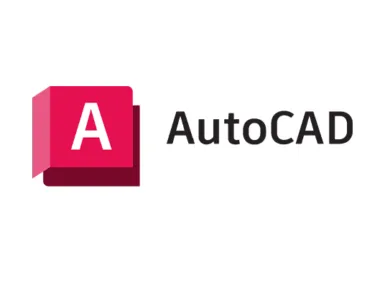Admettons-le, on déteste tous voir les publicités s’affichant tout le temps sur la page que nous visitons sur Internet. Leur présence gâchent l’expérience de visionnage de vidéo ou de navigation Web. Même avoir un logiciel publicitaire sur les téléphones peut affecter la durée de vie et la performance de la batterie. Une option envisageable pour bloquer les publicités à l’échelle du système est le rooting. Toutefois, les utilisateurs utilisent rarement cette option pour de nombreuses raisons. Cela inclut le risque de blocage du téléphone et les problèmes de sécurité. Heureusement, il y a un autre moyen d’y parvenir avec l’option DNS privé d’Android. Une option permettant aux utilisateurs de se connecter facilement à différents DNS sur Android et de les modifier.
Zoom sur Adquard DNS
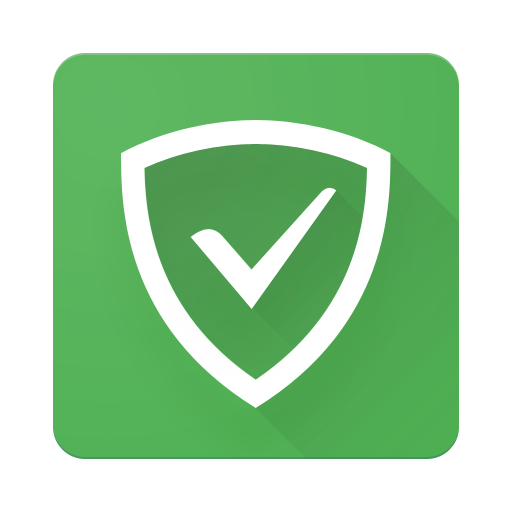
Adguard DNS est un moyen infaillible permettant de bloquer les publicités Internet ne nécessitant pas d’installation d’applications. Adguard DNS est compatible avec tous les appareils Android et peut être utilisé gratuitement. Avec cet outil, vous pourrez bloquer des publicités sans racine à l’échelle du système sur votre appareil Android.
En utilisant Adguard DNS, vous n’aurez plus besoin de rooter votre téléphone ou encore de jouer avec les indicateurs Chrome. L’usage du DNS privé vous aidera à bloquer les publicités sur votre appareil Android.
Bloquer les publicités à l’aide d’un DNS privé
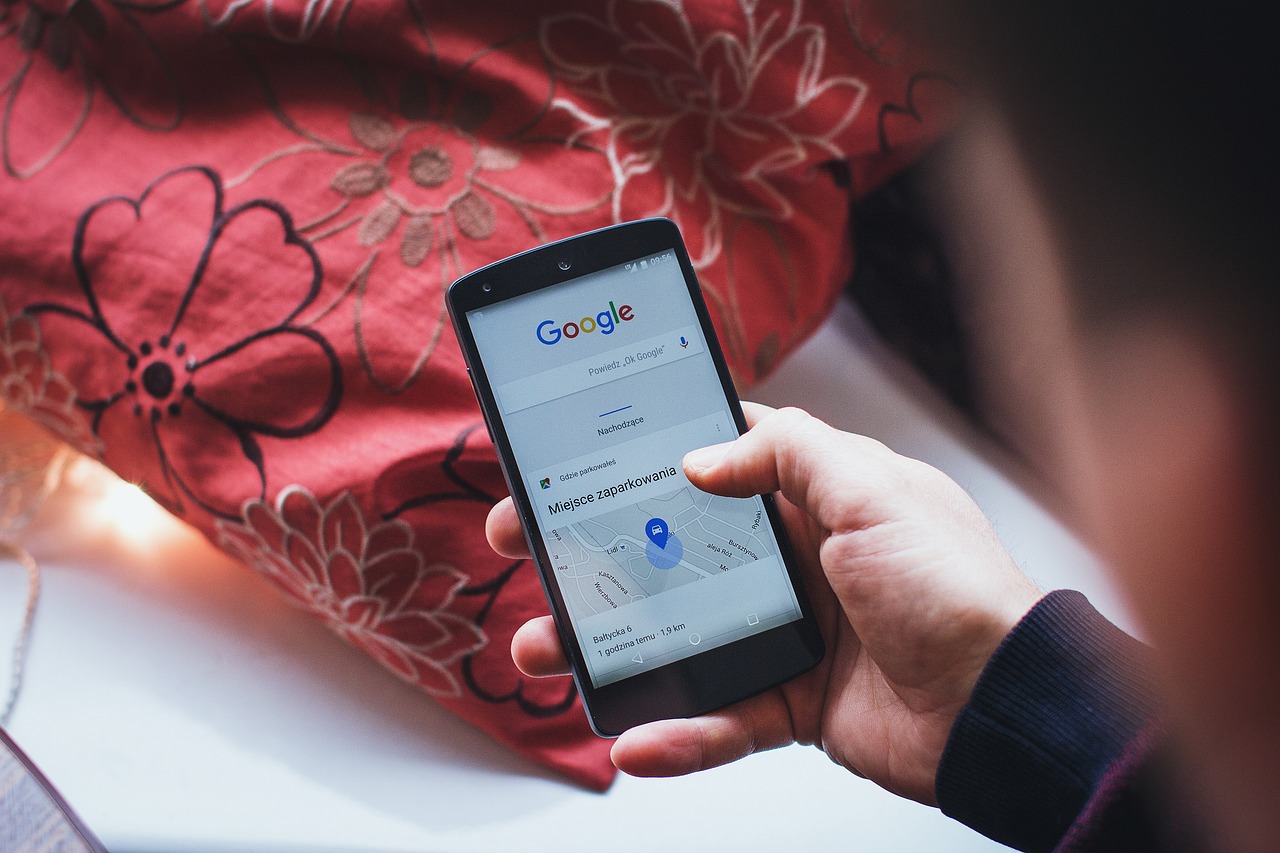
Pour bénéficier de cette fonctionnalité, votre smartphone doit être sous Android 9 ou version supérieure. S’il fonctionne sur Pie, ces quelques étapes à suivre vous permettront de bloquer les publicités sur Android:
- Accédez au tiroir de votre Android, puis entrez dans les “Paramètres”;
- Ensuite, choisissez “Réseau et Internet” ou bien “Sans fil et réseaux”, selon votre téléphone;
- Dans le nouvel onglet, sélectionnez “DNS privé”;
- Cliquez sur l’option “Configurer le DNS privé”
- Définissez ensuite le nom d’hôte en saisissant “dns.adguard.com”;
- Enregistrez les paramètres effectués, puis accédez au Google Chrome;
- Entrez dans la barre d’URL: “Chrome://flags” et appuyez sur “Entrer”
- Recherchez ensuite “DNS” et désactivez l’option DNS asynchrone;
- A présent, entrez “chrome://net-internals” dans la barre de l’URL et appuyez sur “Entrer”;
- Cela étant fait, sélectionnez l’onglet DNS, puis appuyez sur l’option “Effacer la cache”.
Une fois toutes les démarches effectuées, redémarrez votre navigateur Chrome afin d’appliquer les modifications apportées ci-dessus.
Bloquer les publicités à l’aide du commutateur DNS

L’application Android DNS Switch permet de bloquer les publicités à l’échelle du système. Vous pouvez vous servir de cet outil pour changer instantanément d’adresse DNS sur votre téléphone Android. De nombreux serveurs DNS publics sont disponibles. Vous pouvez les activer d’un simple toucher. Voici comment vous servir de l’outil:
- Téléchargez et installez l’application DNS Switch sur votre appareil Android;
- Lorsque vous ouvrez l’application, un message apparaîtra. Appuyez sur “OK”;
- Différents préréglages vont apparaître sur la nouvelle fenêtre. Recherchez AdGuard1 et AdGuard2 et sélectionnez-les;
- Une invite va apparaître. Appuyez sur “Autoriser”” pour autoriser l’application DNS Switch à créer un VPN.
Cela étant fait, l’application démarrera immédiatement une connexion VPN et activera le DNS AdGuard sur votre téléphone Android. Cela vous permettra de voir moins de publicité qu’avant, lorsque vous naviguerez sur Internet.
Meilleurs DNS pour bloquer les publicités Android
A part le DNS Adguard, il existe également de nombreux fournisseurs DNS pour la confidentialité. Vous pourrez vous en servir pour bloquer les publicités sur votre téléphone. Dans la liste ci-dessous, vous verrez quelques suggestions des meilleurs DNS pour le blocage AD sur Android.
Contrôle D
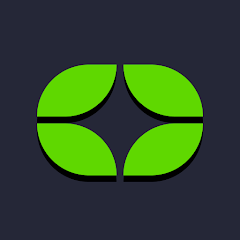
Il s’agit d’un excellent fournisseur DNS. En effet, Control D prétend empêcher les publicités, les logiciels malveillants et les trackers d’accéder à votre appareil. Leur serveurs DNS permet de bloquer les publicités et les trackers. De la même manière, ils débloquent le filtrage de contenu ainsi que les réseaux sociaux. Pour bloquer les publicités, ajoutez p2.freedns.controld.com dans le champ Configurer le DNS privé.
NextDNS
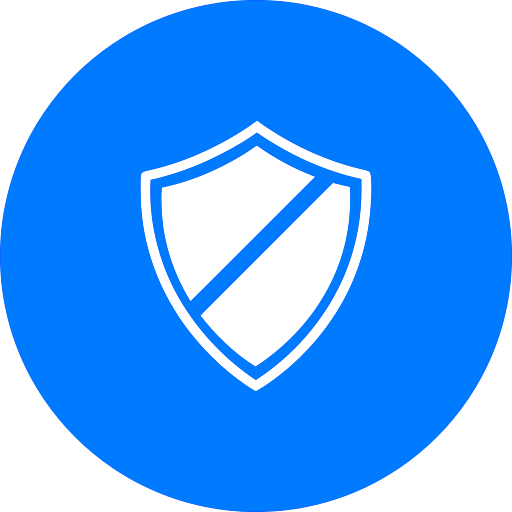
NextDNS permet de vous protéger contre toutes sortes de menaces de sécurité sur le Web. Ses fonctionnalités permettent de bloquer les publicités, les sites Web ainsi que les trackers malveillants. En utilisant NextDNS comme fournisseur de DNS, vous pouvez bloquer les attaques de phishing, le cryptojacking ainsi que les logiciels malveillants. Toutefois, cet outil nécessite de créer un compte et de configurer vos paramètres afin d’obtenir son adresse de serveur DNS. Cela étant fait, téléchargez l’application NextDNS et configurez-la pour activer le serveur DNS.